Présentation
La fonctionnalité d'investigation Gemini Cloud Assist en preview utilise les fonctionnalités avancées de Gemini pour vous aider à créer et à exécuter des charges de travail par lot Serverless pour Apache Spark. Cette fonctionnalité analyse les charges de travail lentes et ayant échoué pour identifier les causes fondamentales et recommander des corrections. Il crée une analyse persistante que vous pouvez examiner, enregistrer et partager avec l'assistance Google Cloud pour faciliter la collaboration et accélérer la résolution des problèmes.
Fonctionnalités
Utilisez cette fonctionnalité pour créer des investigations à partir de la console Google Cloud :
- Ajoutez une description du contexte en langage naturel à un problème avant de créer une investigation.
- Analysez les charges de travail par lot lentes ou ayant échoué.
- Obtenez des insights sur les causes premières des problèmes et des corrections recommandées.
- Créez des demandes d'assistance Google Cloud avec le contexte complet de l'enquête en pièce jointe.
Avant de commencer
Enable the Gemini Cloud Assist API.
Roles required to enable APIs
To enable APIs, you need the Service Usage Admin IAM
role (roles/serviceusage.serviceUsageAdmin), which
contains the serviceusage.services.enable permission. Learn how to grant
roles.
Lancer une investigation
Pour lancer une investigation, effectuez l'une des opérations suivantes :
Option 1 : Dans la console Google Cloud , accédez à la page de la liste des lots. Pour tout lot dont l'état est
Failed, un bouton EXAMINER s'affiche dans la colonne Insights de Gemini. Cliquez sur le bouton pour lancer une investigation.
Option 2 : Ouvrez la page Détails du lot de la charge de travail par lot à examiner. Pour les charges de travail par lot
SucceededetFailed, un bouton EXAMINER s'affiche dans le panneau Insights de Gemini de la section Aperçu de l'état de l'onglet Récapitulatif. Cliquez sur le bouton pour lancer une investigation.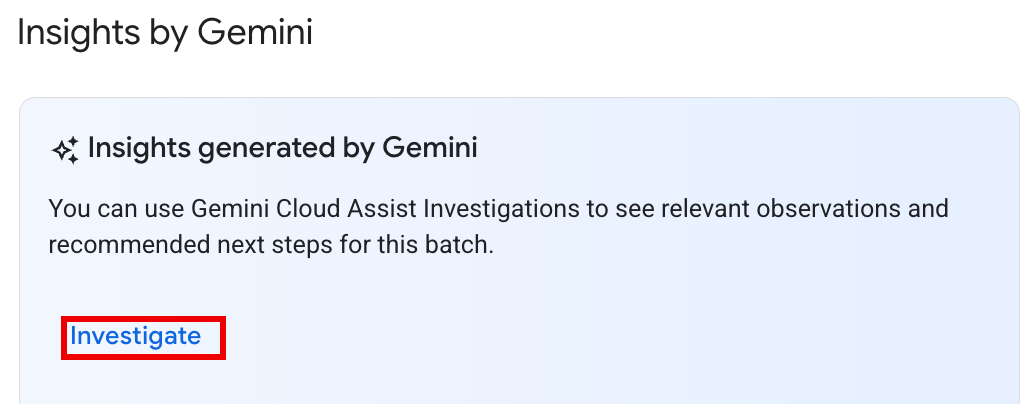
Le texte du bouton d'investigation indique l'état de l'investigation :
- ENQUÊTE : aucune enquête n'a été menée pour ce lot. Cliquez sur le bouton pour lancer une investigation.
- AFFICHER L'INVESTIGATION : une investigation est terminée. Cliquez sur le bouton ` pour afficher les résultats.
- EN COURS D'EXAMEN : une investigation est en cours.
Afficher les résultats de l'investigation
Une fois l'investigation terminée, la page Détails de l'investigation s'ouvre. Cette page contient l'analyse complète de Gemini, qui est organisée dans les sections suivantes :
- Problème : section réduite contenant les détails renseignés automatiquement de la charge de travail par lot en cours d'examen
- Observations pertinentes : section réduite qui liste les points de données clés et les anomalies détectées par Gemini lors de son analyse des journaux et des métriques
- Hypothèses : il s'agit de la section principale, qui est développée par défaut.
Il présente une liste des causes potentielles du problème observé. Chaque hypothèse inclut les éléments suivants :
- Présentation : description de la cause possible, par exemple "Temps d'écriture Shuffle élevé et déséquilibre potentiel des tâches".
- Solutions recommandées : liste d'étapes concrètes à suivre pour résoudre le problème potentiel.
Intervenir
Après avoir examiné les hypothèses et les recommandations, vous pouvez effectuer les actions suivantes :
Appliquez une ou plusieurs des corrections suggérées à la configuration ou au code du job, puis réexécutez le job.
Pour nous indiquer si l'investigation vous a été utile, cliquez sur les icônes J'aime ou Je n'aime pas en haut du panneau.
Examiner et escalader des enquêtes
Pour consulter les résultats d'une investigation précédemment exécutée, cliquez sur le nom de l'investigation sur la page Investigations Cloud Assist pour ouvrir la page Détails de l'investigation.
Si vous avez besoin d'aide supplémentaire, vous pouvez ouvrir une demande d'assistance Google Cloud . Ce processus fournit à l'ingénieur de l'assistance le contexte complet de l'investigation précédemment effectuée, y compris les observations et les hypothèses générées par Gemini. Ce partage de contexte réduit considérablement la nécessité de clarifier les communications avec l'équipe d'assistance et permet de résoudre les demandes plus rapidement.
Pour créer une demande d'assistance à partir d'une investigation, sur la page Détails de l'investigation, cliquez sur Demander de l'aide.
État et tarifs de l'aperçu
Les investigations Gemini Cloud Assist ne sont pas facturées pendant la version Preview publique. Des frais s'appliqueront à la fonctionnalité lorsqu'elle sera disponible pour tous les utilisateurs.
Pour en savoir plus sur les tarifs après la disponibilité générale, consultez Tarifs de Gemini Cloud Assist.

